Nem angolul akarom írni a cikket – sajnos nem is menne – , de ahogy sokszor írtam, nem árt, ha ismerjük az angol kifejezéseket, mert csak így tudunk rákeresni a neten. Magyarul lényegesen kevesebb találat lesz, és ott is nagyrészt az angol kifejezéseket használják.
Egyszer már tematikusan össze kellene szedni az azonos témában íródott cikkeket. Mert portré retusálásból is volt pár, és persze mindegyik más. Minél többet ismerünk, annál könnyebb eldönteni, hogy adott fotónál melyikkel érjük el a legszebb eredményt. Van mikor a gyorsaság a legfontosabb szempont, és lehet, hogy van, mikor szánunk rá bőven időt, csak minél tökéletesebb legyen az eredmény.
Ez a technika nagyon hasznos, mert olyan retusálási problémákat is könnyen meg tudunk vele oldani, amit más módon sokkal kevesebb sikerrel menne. A frekvencia elválasztás lényege, hogy külön választja a kép alacsony és magas frekvenciás adatait. Az alacsony frekvencia tartalmazza a színeket és tónusokat, a magas a textúrát. Így külön tudjuk kezelni a kettőt, ami a retusálásnál nagyon jól használhatunk.
Aki retusált már arcot, tudja, hogy milyen nehézségekkel kell megküzdeni. Ha simán elmossuk a bőrt, a textúra teljesen eltűnik, természetellenessé válhat a kép. Ha adott terület textúráját meg szeretnénk őrizni, nem egyszerű a színezetét megváltoztatni. Erre megoldás ez a szétválasztó módszer. A képes leírás után jön a videó is, abban jobban látszódik a lényeg.
Alapkép megnyit, és rögtön két másolatot készítünk belőle. Az alsó a Low Frequency réteg, amit vagy ennek, vagy Color-nak nevezünk el, mert ez fogja a szín információkat tartalmazni. Persze bármilyen nevet adhatunk neki, ha úgy tetszik:)
A color rétegből készítsünk Smart Object-et. Ez ugyan nem kötelező lépés, csak ha módosítani akarjuk a következő lépést, akkor így egyszerű dolgunk lesz. Filter > Blur > Gsussian Blur-rel jól mossuk el ezt a réteget. Mivel még nem is tudjuk, hogy mennyi az a „jó”, később még változtathatunk rajta.
A felette lévő texture rétegre az Image > Apply Image-t fogjuk alkalmazni. Ennek beállítási aszerint változnak, hogy 8 bit-es vagy 16 bit-es képpel dolgozunk-e. Ha jpg-ben fotózunk, az egész biztos 8 bit-es. A bitmélység azt határozza meg, hogy az egyes képpontokhoz mennyi színinformáció tartozik. Ha raw-ban fotóztunk, akkor lehetőségünk van 16 bit-be is menteni a képünket (persze nem jpg-be, hanem pl. psd-be). Nyolc bites esetén a beállítások a következők:
Ha 16 bit-es, így módosul:
Ennek a rétegnek a blendingjét állítsuk Linear Light-ra.
Ha most összehasonlítjuk a legalsó nyitó képet és a végeredményt (Alt lenyomása mellett kattintgassunk a legalsó réteg szem ikonjára), akkor láthatjuk, hogy semmi különbség nincsen, ebből a két rétegből ugyanaz a fotó állt össze, mint az eredeti, csak most külön van a szín és külön a textúra. Ebből az egészből készíthetünk egy action-t is, ha gyakran szeretnénk használni. Ha szeretnénk használni, de roppant lusták vagyunk elkészíteni, töltsük le az enyémet hozzá. Benne van a 8 bit-es és a 16 bit-es variáció is.
Ha módosítjuk a blur mértékét, akkor az Apply Image-t is újra meg kell csinálni, hiszen a réteg megváltozott. Ha már jónak látjuk, akkor viszont raszterizáljuk ezt a réteget, hogy tudjunk rajta retusálni. Ha már több képet megcsináltunk így, lesz benne gyakorlatunk, hogy mennyi életlenítés elegendő, és akkor nem is kell a Smart Object-es lépés.
Az action-t egy pillanat alatt lefuttathatjuk, és már csak a pacsmagolás van hátra. Ehhez figyelembe kell vennünk, hogy mit hol retusáljunk. A color rétegen a szín és tónus hibákat, tehát például árnyékot, ráncot stb, a texture rétegen meg a mitesszert, pattanást. Használhatjuk a clone eszközt vagy a healing brush-t is. A color rétegen az ecsetet is bevethetjük úgy, hogy mindig színmintát veszünk a mellette lévő területből. Próbálgassuk, hogy melyik válik be jobban. Nem mondom, hogy ez a legegyszerűbb és leggyorsabb technika, ami létezik, de az eredmény igazán mesés.
Persze koránt sem szükséges minden fényt eltüntetni, itt csak azért kentem át, hogy megmutassam, ezt is lehet, ha nagyon zavaró.

És akkor a videó (egyébként is mindig kapkodok a videókban, hogy ne legyen túl hosszú és unalmas, de itt még a mikrofon is szórakozott velem, ez már kb. a negyedik nekifutás volt, de így is elég rémes a hang, szóval inkább ezt a fotót vegyük alapul, amit felvétel után nyugiban készítettem, de a videó azért némi támpontot adhat a kivitelezésben, ha a minőségben nem is:))

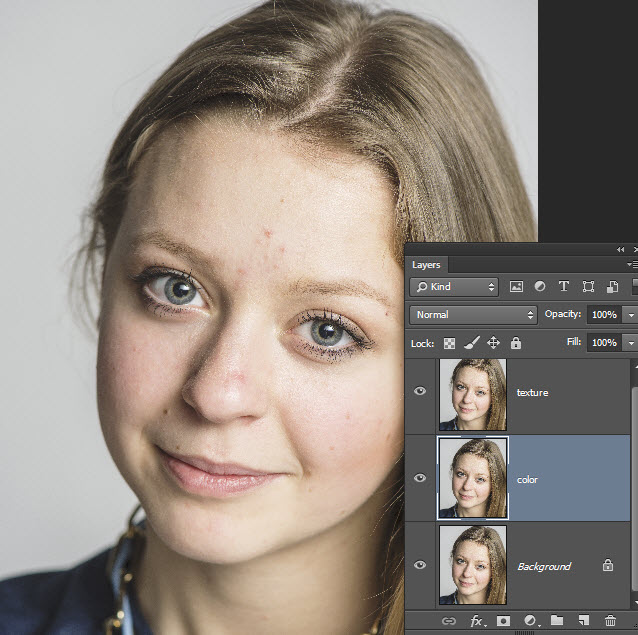
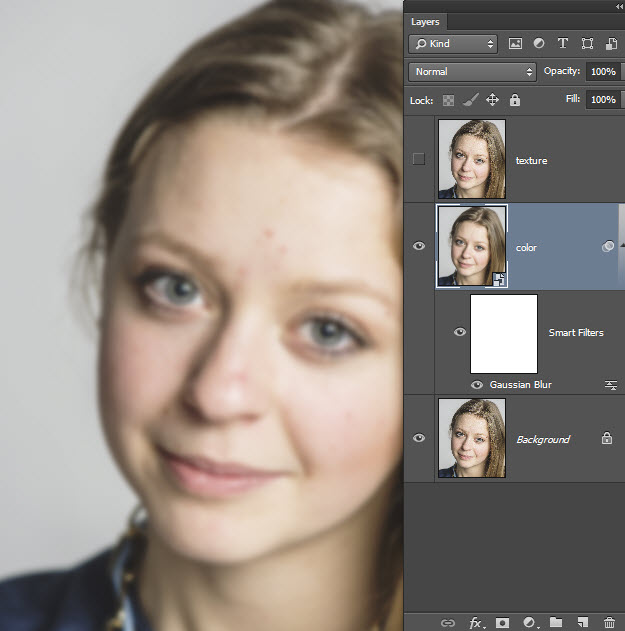
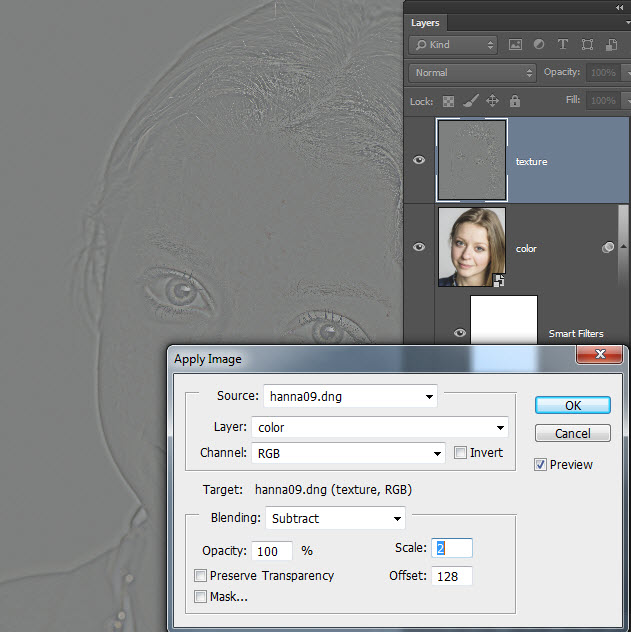
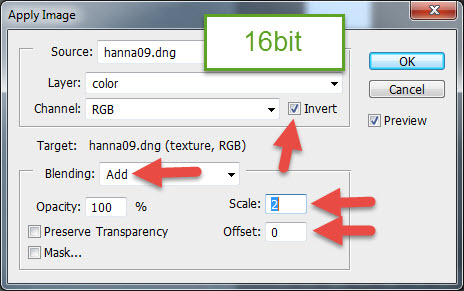






Nem szoktam fotót retusálni, bár már többször rá akartam venni magam, hogy kipróbáljam. Azt hiszem, hogy most megtört a jég. Köszi, Krisz! 🙂